如何在Win7电脑上设置everyone权限
 发布于2025-01-24 阅读(0)
发布于2025-01-24 阅读(0)
扫一扫,手机访问
当我们在使用win7系统电脑的时候,如果想要对系统中一些权限进行获取,但是不知道该怎么做的话,对于Win7电脑如何获取设置everyone权限这个问题,小编觉得我们可以在电脑的计算机中找到相关的磁盘,打开磁盘属性然后在安全选项中进行设置修改即可。详细步骤就来看下小编是怎么做的吧~
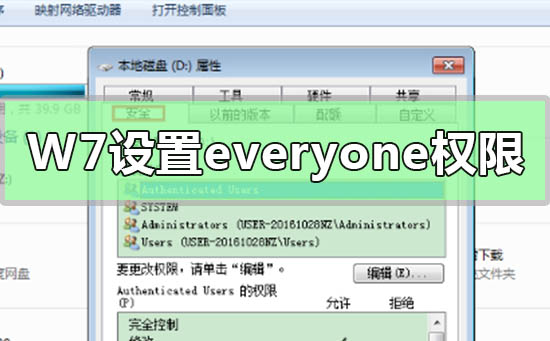
Win7电脑如何获取设置everyone权限
1.打开设备,进入计算机页面;
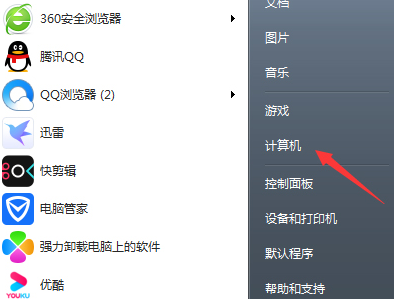
2.右键点击需要设置everyone权限的磁盘,并选取“属性”;(这里以D盘为例)
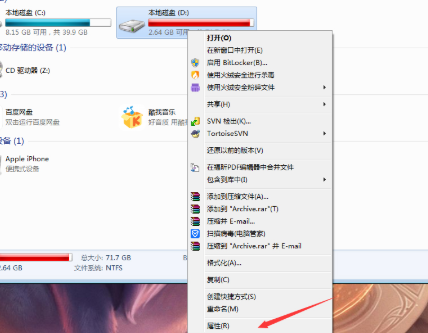
3.待磁盘属性窗口弹出后,选取“安全”选项;
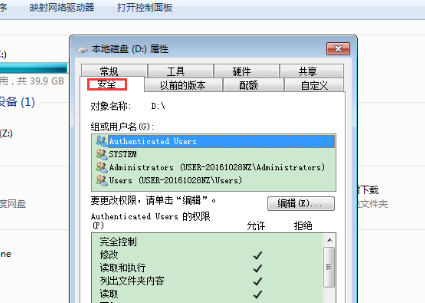
4.依次点击“编辑”、“添加”、“高级”、“立即查找”;
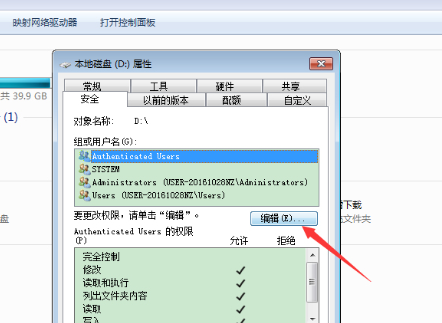
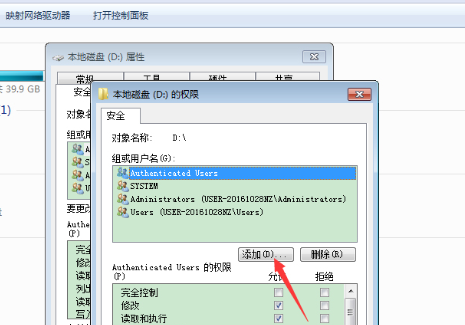
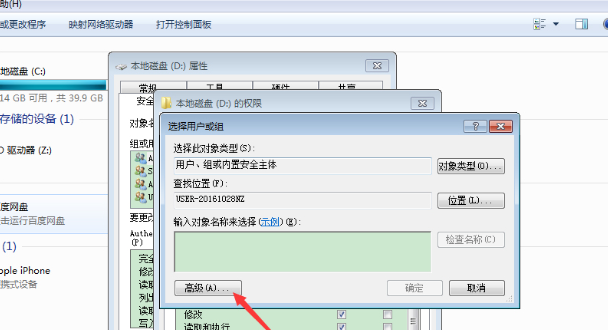
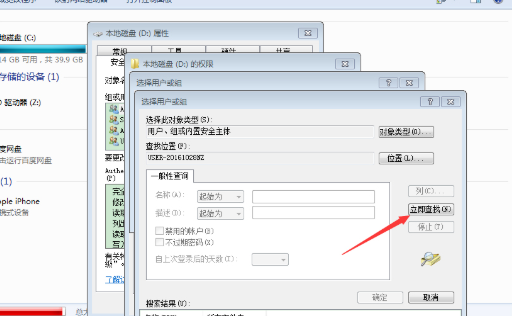
5.在搜索结果中找到“everyone”,再点击“确定”;
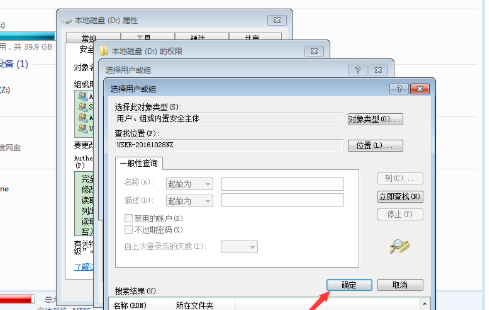
6.待跳转至“选择用户或组”窗口后,再次点击“确定”;
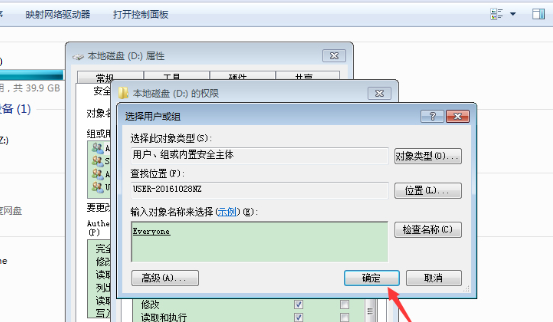
7.这时就可以在D盘权限页面中的“组或用户中”新增了“everyone”这个用户,
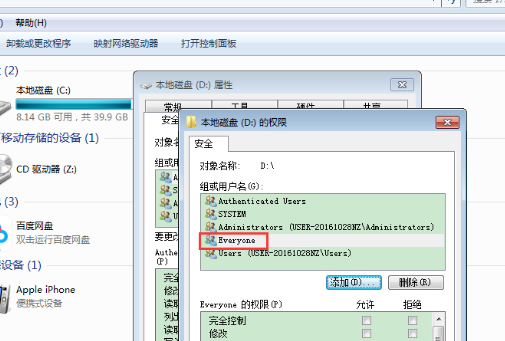
8.选择“everyone”并在“完全控制”前面打钩,设置完成后,按下“确定”即可。
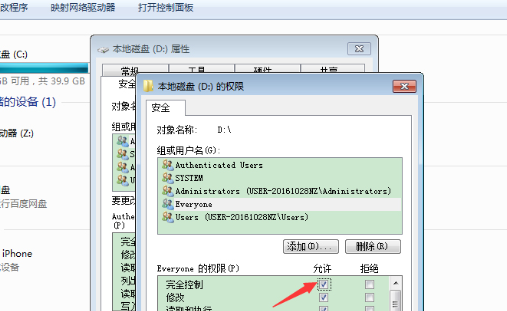
更多win7系统相关信息:
>>>win7系统版本快速了解
>>>2020年win7升级win10还免费吗
>>>哪个网站的win7系统比较好稳定
>>>哪家做的win7系统好用
>>>U盘下载win7系统
本文转载于:https://m.somode.com/course/5088.html 如有侵犯,请联系admin@zhengruan.com删除
下一篇:win10家庭版扫描不了
产品推荐
-

售后无忧
立即购买>- DAEMON Tools Lite 10【序列号终身授权 + 中文版 + Win】
-
¥150.00
office旗舰店
-

售后无忧
立即购买>- DAEMON Tools Ultra 5【序列号终身授权 + 中文版 + Win】
-
¥198.00
office旗舰店
-

售后无忧
立即购买>- DAEMON Tools Pro 8【序列号终身授权 + 中文版 + Win】
-
¥189.00
office旗舰店
-

售后无忧
立即购买>- CorelDRAW X8 简体中文【标准版 + Win】
-
¥1788.00
office旗舰店
-
 正版软件
正版软件
- 合并两个硬盘以实现统一使用的方法
- 两个硬盘如何合并成一个来使用可以用创建卷集的办法来解决你的问题下面就是创建卷集的详细步骤卷集是一种新的硬盘分区方法,它可以将多个分散的未分配空间合并成一个独立的大分区。当用户需要一个较大的逻辑盘,但只有两个较小的物理硬盘时,可以使用创建卷集的方法将这两个小硬盘设置为一个大硬盘。创建卷集的步骤如下:1.打开“磁盘管理器”。2.按住Ctrl键,单击各零散空间。3.选择“磁盘分区”菜单下的“创建卷集”项。4.输入卷集的大小后确定。下面是带区集的建立在WindowsXP中,您可以使用带区集将两个硬盘设置为一个大逻
- 1分钟前 0
-
 正版软件
正版软件
- 开机后卡在界面无法正常进入平板电脑
- 平板电脑开机卡在开机界面进不去了你好,平板电脑卡屏你可从以下几个方面检查一下:1、网络请检查网络,可能是网速不稳定。可以打开腾讯电脑管家工具箱,进行网速测试确认网速是否不稳定。2、电脑的温度电脑开机时过长或是运行的软件过多可能导致风扇转速不够,进而引发电脑过热而卡顿。为了解决这个问题,你可以打开腾讯电脑管家并点击硬件检测,它提供了一个悬浮窗口,可以实时查看电脑的温度。这样你可以及时了解电脑的状况,采取相应的措施,保持电脑正常运行。3、电脑的垃圾过多长时间使用电脑会积累大量垃圾,可利用腾讯电脑管家的垃圾清理
- 6分钟前 0
-
 正版软件
正版软件
- 应用程序错误的解决方法:单机游戏的修复措施
- 单机游戏应用程序错误怎么解决有很多网上回答,特别是关于电脑操作变慢的问题。其中一些建议集中在硬件方面,例如检查内存是否有问题,或者考虑更换操作系统。根据我的经验,有时候安装的某些软件可能会影响电脑的运行速度。举例说明一下,在安装了某种播放器后,打开影音文件时可能会出现一个常见问题。当出现“该内存不能为read”的现象时,系统会无法读取文件并无法播放。这通常是由于该播放器与系统不兼容或存在错误引起的。解决这个问题,需要删除该播放器并重新安装一个兼容的版本,这样系统才能恢复正常运行。每个人的电脑系统安装的软件
- 21分钟前 单机游戏运行出错 0
-
 正版软件
正版软件
- win11 cpuz性能测试结果详解
- 有些用户在升级win11后,使用cpu进行了跑分测试,结果发现得分相比win10不升反降了,所以想知道win11cpuz跑分低是不是正常情况,其实这是合理的。win11cpuz跑分低:1、首先,win11相比win10的cpuz跑分低是正常现象。2、这主要是由于win11对于软件的后台调用不如win10导致的。3、根据大部分用户的测试来看,一般差距在单核20分,多核100分左右是合理的。4、如果我们出现差距非常大的情况,也不要着急。5、可以先去“pe系统”里跑分试试看,因为pe是纯净的系统没有干扰。6、只
- 36分钟前 0
-
 正版软件
正版软件
- 解锁win11账号的实用教程
- 很多朋友在使用win11系统时发现,自己登入账号后会被锁定,这可能是因为我们的账户被禁用了,如果有第二个账户就非常方便了,大家可以登录第二个账户然后取消禁用的账户就可以了,下面就一起来看一下吧。win11登入账号会被锁定怎么办1、首先我们使用另一个账号登录到系统中。2、然后右键桌面的“此电脑”,选择“管理”3、接着点开“系统工具”,选择“本地用户和组”下的“用户”4、然后双击打开我们被锁定的账户。5、在其中取消勾选“账户已禁用”,再点击“确定”就可以了。
- 51分钟前 Win账号锁定 解锁Win账号 登录问题解决教程 0
最新发布
-
 1
1
- KeyShot支持的文件格式一览
- 1688天前
-
 2
2
- 优动漫PAINT试用版和完整版区别介绍
- 1728天前
-
 3
3
- CDR高版本转换为低版本
- 1873天前
-
 4
4
- 优动漫导入ps图层的方法教程
- 1727天前
-
 5
5
- ZBrush雕刻衣服以及调整方法教程
- 1723天前
-
 6
6
- 修改Xshell默认存储路径的方法教程
- 1739天前
-
 7
7
- Overture设置一个音轨两个声部的操作教程
- 1717天前
-
 8
8
- PhotoZoom Pro功能和系统要求简介
- 1893天前
-
 9
9
- CorelDRAW添加移动和关闭调色板操作方法
- 1766天前
相关推荐
热门关注
-

- Xshell 6 简体中文
- ¥899.00-¥1149.00
-

- DaVinci Resolve Studio 16 简体中文
- ¥2550.00-¥2550.00
-

- Camtasia 2019 简体中文
- ¥689.00-¥689.00
-

- Luminar 3 简体中文
- ¥288.00-¥288.00
-

- Apowersoft 录屏王 简体中文
- ¥129.00-¥339.00